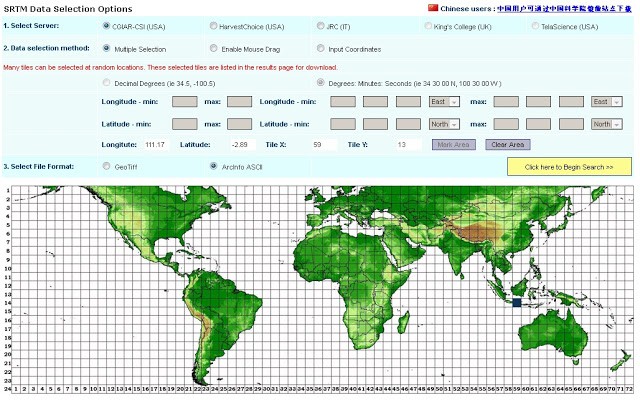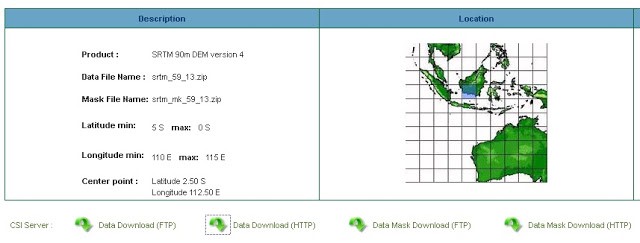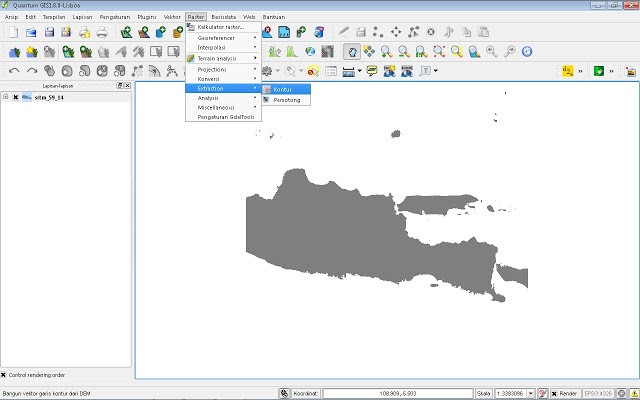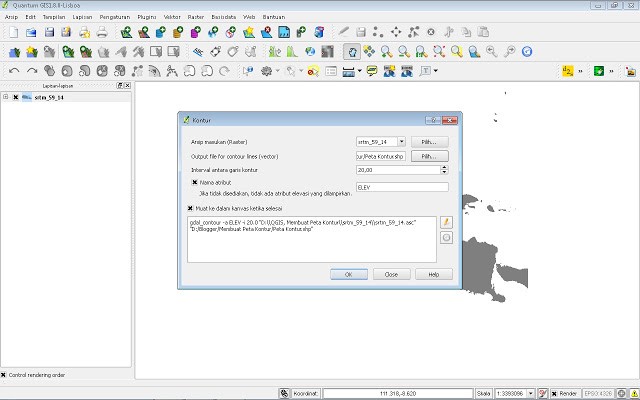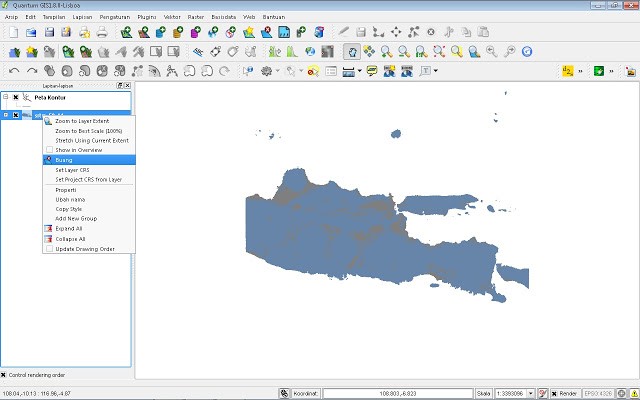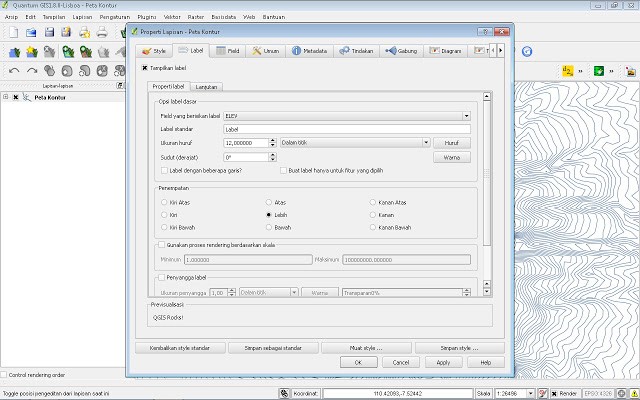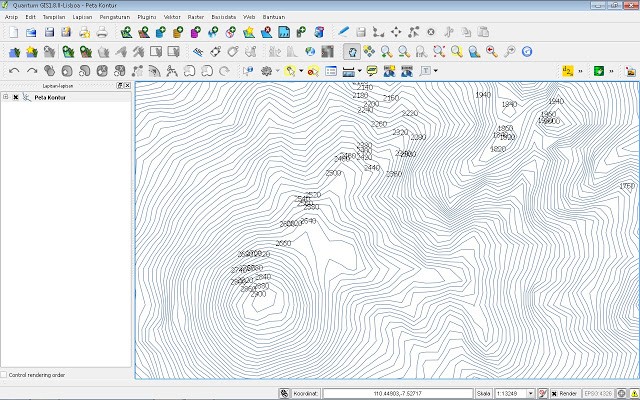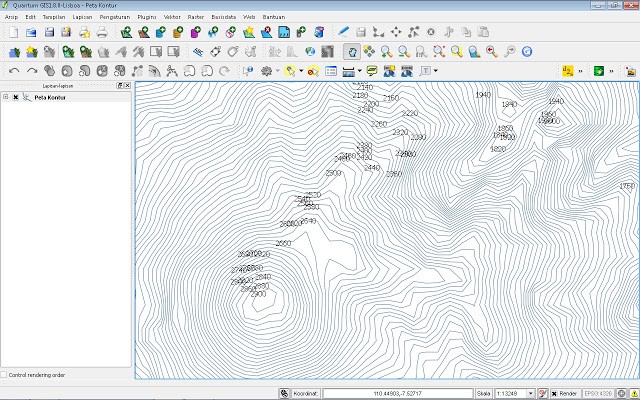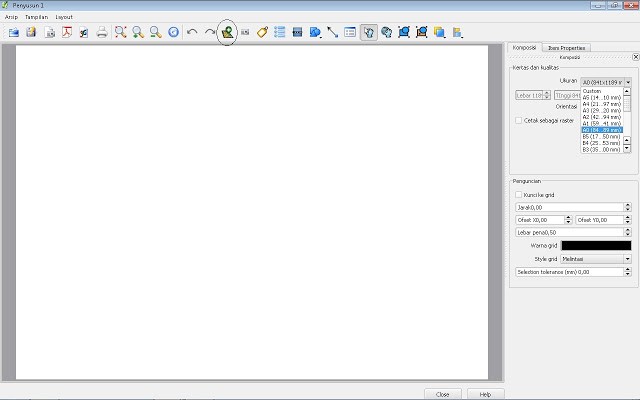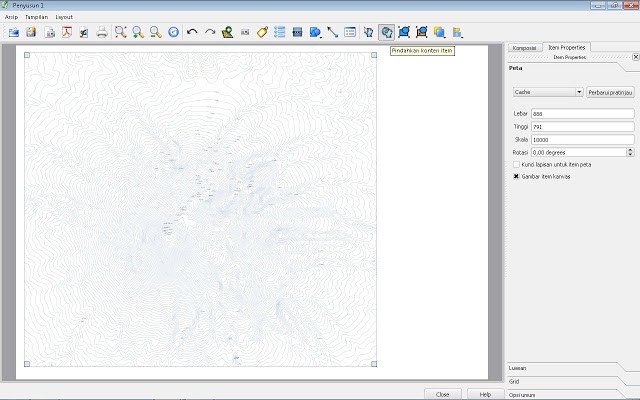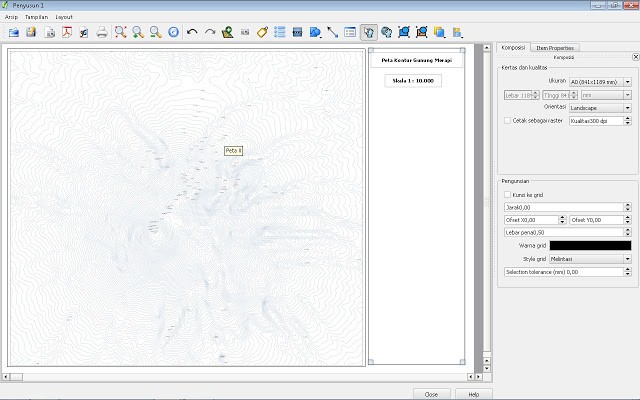Membuat Peta Kontur Dengan Data SRTM
Banyak pendaki gunung yang memerlukan peta kontur untuk kegiatan pendakian mereka. Kebanyakan pendaki gunung memperoleh peta kontur dengan membelinya pada beberapa instansi setempat. Kali ini saya akan mengajarkan pada semua pendaki gunung bagaimana cara membuat peta kontur. Hal ini cukup mudah bagi seorang ahli pemetaan tapi cukup sulit bagi seorang pendaki gunung.
Kali ini kita akan mebuat peta kontur menggunakan data SRTM (Shuttle Radar Topography Mission). SRTM adalah data elevasi resolusi tinggi yang merepresentasikan topografi bumi dengan cakupan global (80% luasan dunia). Data SRTM adalah data elevasi muka bumi yang dihasilkan dari satelit yang diluncurkan oleh NASA (National Aeronautics and Space Administration). Data ini bisa di download gratis sehingga kita bisa membuat peta kontur gunung manapun.
DEM SRTM mempunyai dua level, yaitu level 1 dan level 3, dimana level 1 tersedia hanya untuk wilayah Amerika Serikat saja dan mempunyai resolusi horisontal 30 meter, dan untuk wilayah Indonesia terdapat pada level 3. Pada level 3 ini, DEM SRTM mempunyai ketelitan sebesar 90 meter
Software yang digunakan untuk membuat peta kontur biasanya adalah software berbayar seperti ArcGIS ataupun Global Mapper. Tapi setelah sekian lama belajar akhirnya saya menemukan software yang bisa digunakan untuk membuat peta kontur secara gratis, yaitu QuantumGIS.
Klik salah satu lokasi yang ingin anda ambil data SRTM nya. Pada tulisan kali ini lokasi yang saya pilih adalah daerah jateng. Gunakan setting seperti gambar di atas kemudian Klik pada tulisan Clik here to begin search sehingga muncul halaman berikut. Silahkan download data dari salah satu server.
Setelah data hasil download di extrax maka akan menjadi sebuah folder yang berisi beberapa file. Jangan merubah nama ataupun memisahkan satu sama lain. Setelah itu buka aplikasi QuantumGIS
Masukkan data SRTM dengan meng-klik tool yang saya lingkari
Kemudian pilih menu raster-Extraction-Kontur
Setting pengaturan kontur seperti gambar di bawah ini. Saya sarankan membuat peta kontur dengan interval 20 m
Setelah proses selesai maka hasilnya akan seperti ini
Setelah itu buang data SRTM nya dengan klik kanan pada lapisan. Hal ini untuk memperingan kerja komputer karena data SRTM sudah tidak digunakan lagi
Klik kanan pada lapisan peta kontur kemudian pilih properti. Atur label untuk menampilkan ketinggian garis kontur
Hasilnya akan seperti ini
Kemudian pencet Control-P maka anda akan sampai pada halaman berikut.
Halaman tersebut berfungsi untuk proses pengaturan pada peta yang akan kita cetak. Pilih ukuran kertas yang akan di cetak di bagian komposisi. Kemudian masukkan peta dengan meng klik tool yang saya lingkari. Hasilnya akan seperti ini
Setelah itu atur skala peta di bagian item properti. Anda dapat menambahkan tulisan, gambar, kotak, lingkaran, legenda dll dengan menggunakan tool di bagian atas atau dengan meng klik menu layout.
Gambar di atas adalah contoh peta kontur gunung merbabu hasil buatan saya yg masih setengah jadi. Jika dilihat sekilas keterangan ketinggian garis kontur terlihat sangat kecil. Hal ini wajar saja karena peta ini akan di cetak dalam ukuran A0. Setelah di cetak dalam ukuran A0 tulisan tersebut baru bisa di baca.
Hanya ada 1 kekurangan dalam peta ini yaitu tidak adanya garis lintang bujur untuk orientasi posisi. Saya bisa membuatnya namun tidak dengan software ini (Dengan software berbayar). Bila pembaca ada yg bisa mohon bantuanya .
Cara lain membuat peta kontur adalah dengan menggunakan data ASTER GDEM, menurut saya hasilnya lebih bagus dari data SRTM